So finden Sie Apps nach dem ersten Buchstaben unter Windows 11
Microsoft Windows 11 Held / / June 30, 2021

Zuletzt aktualisiert am
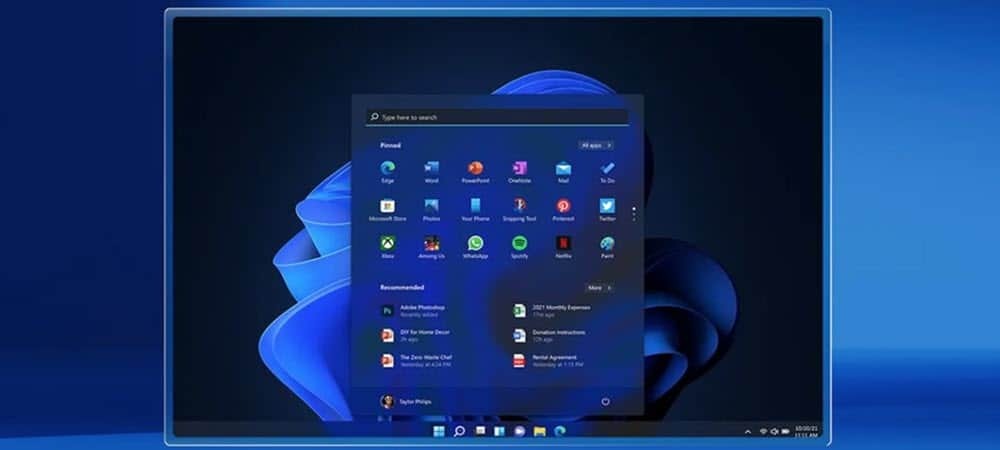
Das Startmenü unter Windows 11 wurde neu gestaltet, verfügt jedoch über Funktionen wie Windows 10, einschließlich der Suche nach Apps nach dem ersten Buchstaben. So funktioniert das.
Microsoft hat das Startmenü mit der Veröffentlichung von. neu gestaltet Windows 11. Obwohl es anders aussieht, funktioniert es ähnlich wie sein Vorgänger. Eine der Funktionen ist die Möglichkeit, Apps anhand des ersten Buchstabens aus dem Startmenü zu finden. Dies ist ein cooler Trick, mit dem Sie auf einfache Weise Apps im Startmenü finden können.
Suchen Sie Apps im Startmenü von Windows 11 nach Anfangsbuchstaben
Um zu beginnen, klicken Sie auf die Schaltfläche Start oder drücken Sie die Windows-Taste auf Ihrer Tastatur, um das Startmenü zu starten. Klicken Sie dann auf Alle Apps Schaltfläche in der oberen rechten Ecke des Menüs.
Hinweis: Die Schaltfläche Mein Start befindet sich in der unteren linken Ecke des Bildschirms. Wenn Ihnen das Aussehen gefällt, können Sie die Die Windows 11-Schaltfläche erscheint auf der linken Seite, auch.
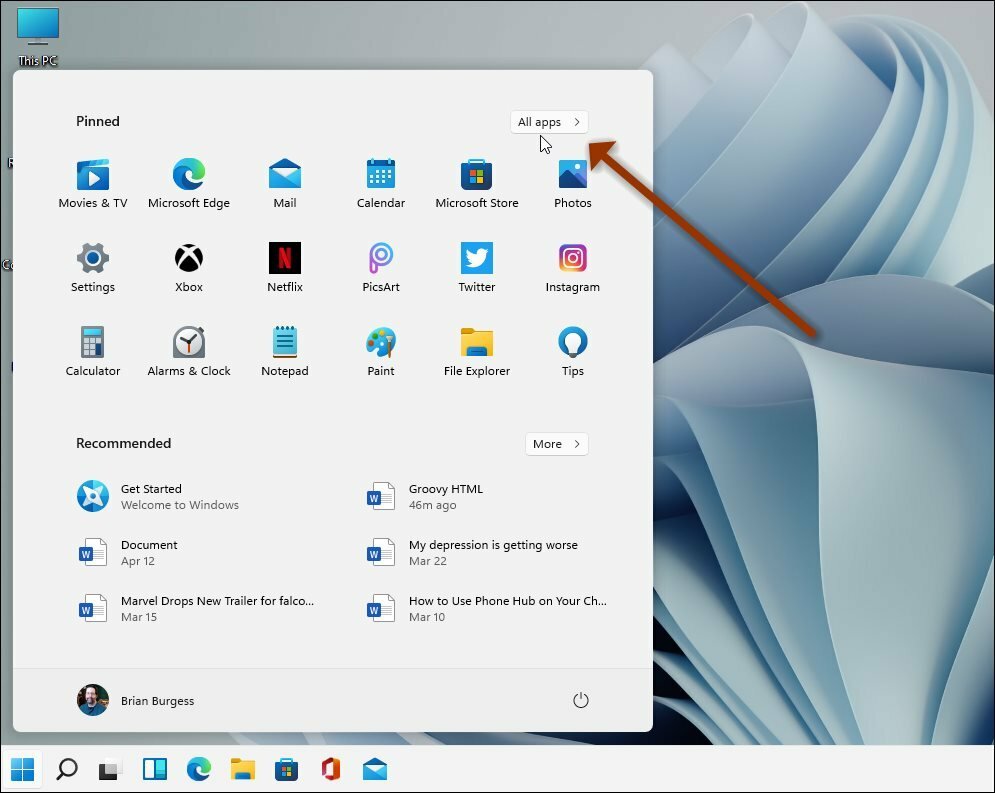
Nun erscheint eine alphabetische Liste der auf Ihrem PC installierten Apps. Klicken Sie einfach auf einen beliebigen Buchstaben aus Ihrer App-Liste – es spielt keine Rolle, auf welchen Buchstaben Sie klicken. Ich benutze nur den Buchstaben „EIN“, weil es leicht zu erreichen ist, wenn die Liste auftaucht.
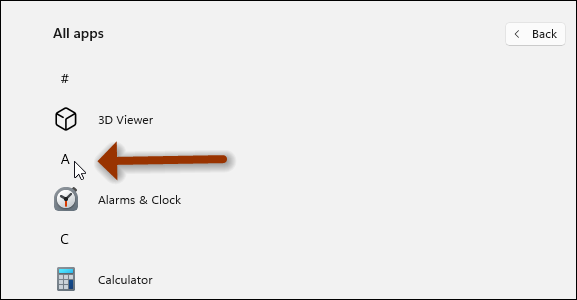
Sobald Sie auf einen der App-Briefkopfzeilen klicken, wird eine neue vollständige alphabetische Liste angezeigt. Jetzt können Sie auf den Anfangsbuchstaben der gewünschten App klicken. Als Beispiel möchte ich hier die Mail-App finden. Also klicke ich auf "M" von der Liste.

Los geht's! Damit komme ich direkt zur Liste aller Apps, die mit dem Buchstaben „M.”
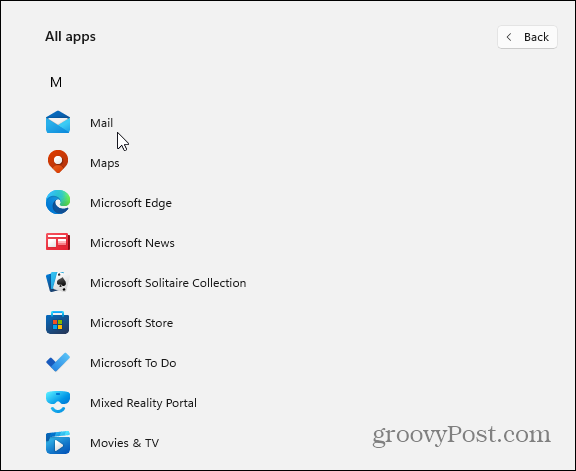
Oder suchen Sie hier vielleicht nach der Film- und Fernseh-App und klicken Sie auf "M“ auch dafür. Dies funktioniert für jede App, sofern Sie den Anfangsbuchstaben kennen. Vielleicht suchen Sie zum Beispiel nach Spotify – klicken Sie auf den Buchstaben „S“ aus dem Buchstabenmenü.
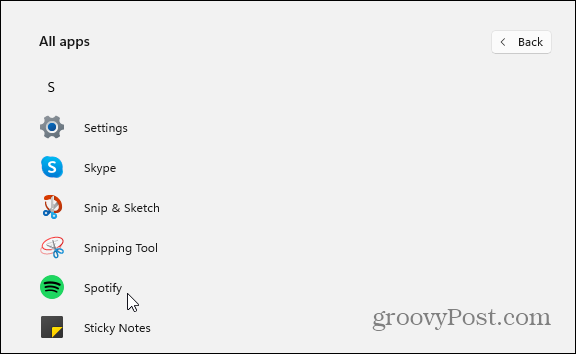
Du hast die Idee. Und dies kann bei der Suche nach Apps über das Startmenü eine echte Zeitersparnis sein. Du kannst auch Apps nach dem Anfangsbuchstaben finden unter Windows 10, und es funktioniert praktisch genauso. Der einzige Unterschied besteht darin, wie das Startmenü aussieht – Windows 10 hat Live-Kacheln und Windows 11 ist ohne sie eine sauberere Benutzeroberfläche.
So löschen Sie den Google Chrome-Cache, die Cookies und den Browserverlauf
Chrome speichert Ihren Browserverlauf, Cache und Cookies hervorragend, um Ihre Browserleistung online zu optimieren. So geht's...
In-Store Price Matching: So erhalten Sie Online-Preise beim Einkaufen im Geschäft
Der Kauf im Geschäft bedeutet nicht, dass Sie höhere Preise zahlen müssen. Dank Preisgarantien können Sie beim Einkaufen in...
So verschenken Sie ein Disney Plus-Abonnement mit einer digitalen Geschenkkarte
Wenn Sie Disney Plus genossen haben und es mit anderen teilen möchten, können Sie hier ein Disney+ Geschenk-Abonnement für...
Ihr Leitfaden zum Teilen von Dokumenten in Google Docs, Tabellen und Präsentationen
Sie können ganz einfach mit den webbasierten Apps von Google zusammenarbeiten. Hier ist Ihre Anleitung zum Teilen in Google Docs, Tabellen und Präsentationen mit den Berechtigungen...


